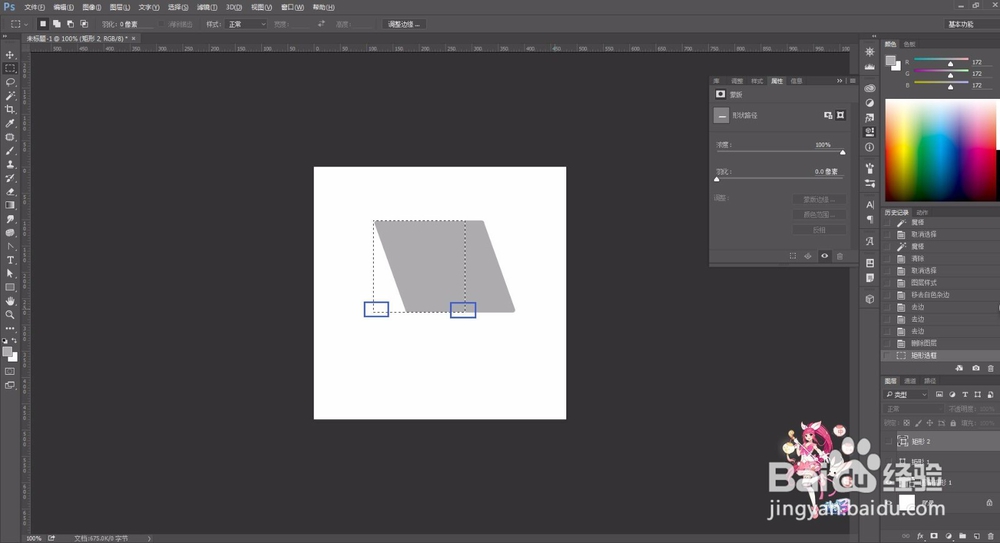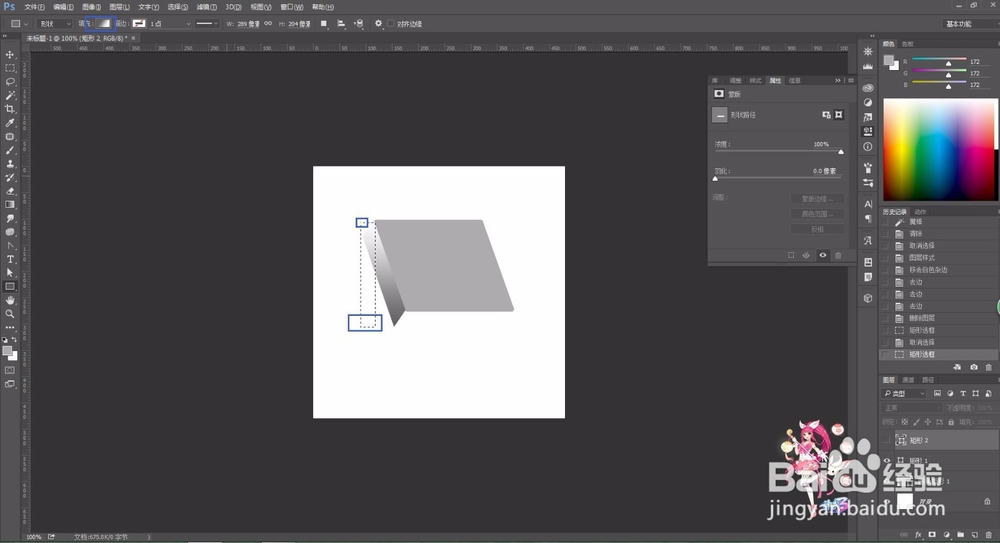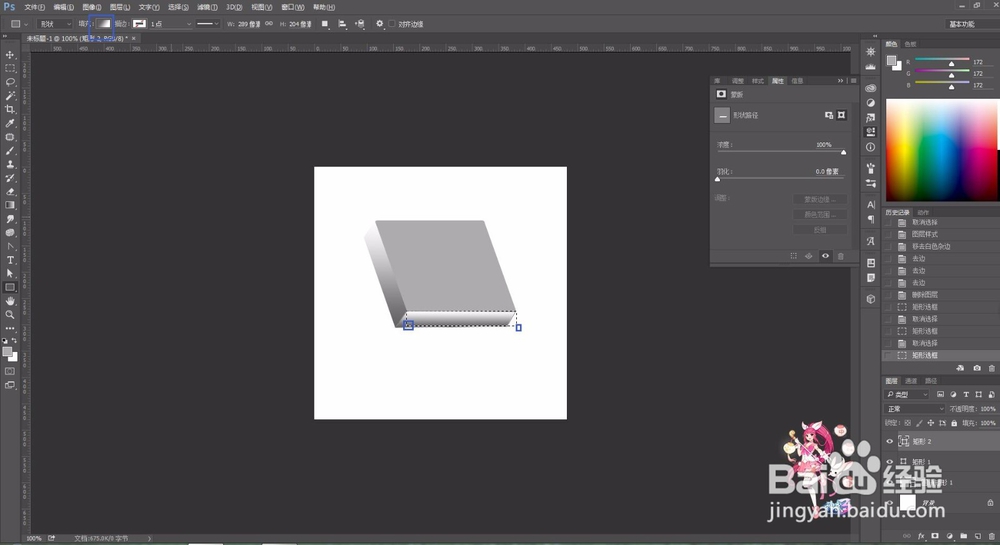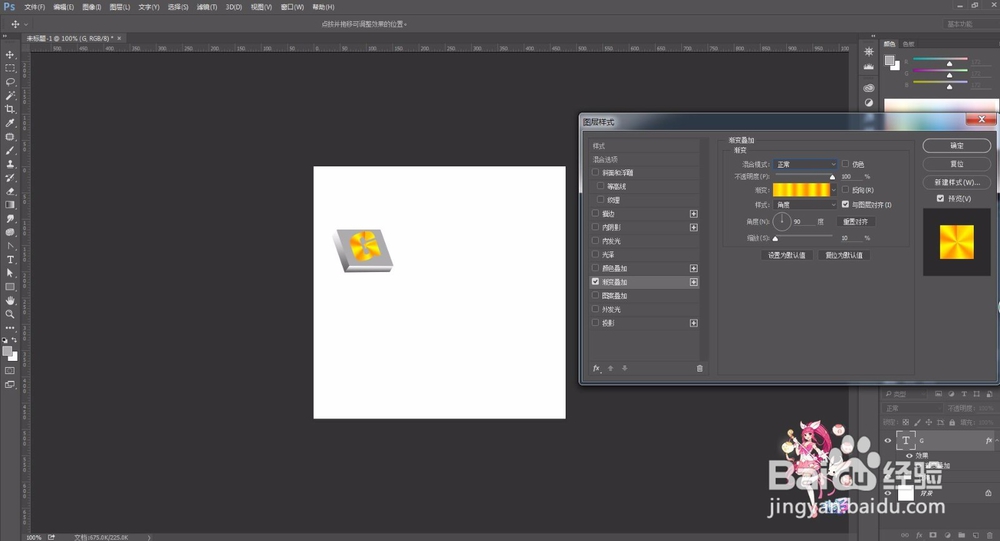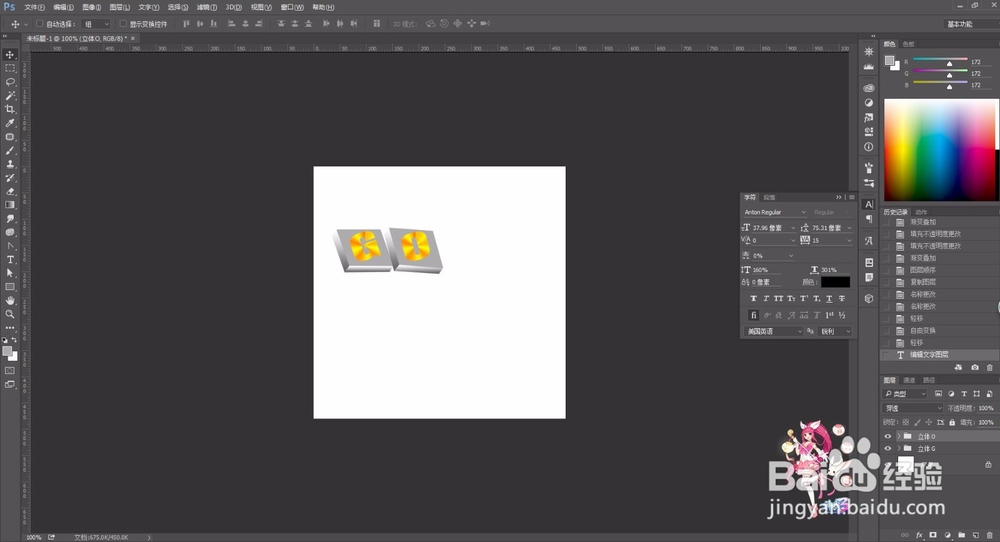ps绘画立体图效果
1、ctrl +n新建画布
2、矩形工具按住shift画正方形,填充灰色,给一个小的圆角,通过移动锚点得到平行四边形
3、矩形工具画矩形,填充灰色浅灰色渐变,移动锚点,得到侧边
4、同上步骤得到前侧面,这样立体效果就出来了
5、文字工具T写文字,ctrl+t自由变换,旋转与侧边平行
6、为文字添加渐变叠加,黄色浅黄色得到黄金效果
7、ctrl+g新建组,复制组,ctrl+t自由变换,修改文字
8、同上步骤得到其他文字,ctrl+g整体编组
9、ctrl+t对组进行整体调整
10、得到最终的立体效果
声明:本网站引用、摘录或转载内容仅供网站访问者交流或参考,不代表本站立场,如存在版权或非法内容,请联系站长删除,联系邮箱:site.kefu@qq.com。
阅读量:82
阅读量:66
阅读量:45
阅读量:50
阅读量:51